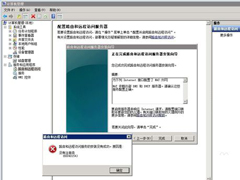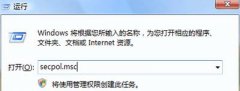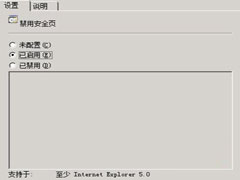详解Windows 2008五大罕见故障
时间:2014-04-14 来源:系统之家官网
Windows 2008系统以其稳定性和安全性著称,吸引了很多用户前来体验,但是在使用的过程中,用户发现如果将windows2008作为普通系统来使用的话,或多或少会遇到一些故障,从而影响了系统的操作效率,这里高手根据用户遇到的五大罕见故障提出了解决方法,希望对用户有所帮助。
1、系统还原点无法创建
安装Windows Server 2008企业版系统;在系统安装完毕后,打开了对应系统的属性设置窗口,将其中的系统保护功能启用之后,竟然意外地遭遇系统还原点无法创建的故障现象,在进行多种尝试操作之后,仍然无法顺利地将该故障现象解决掉。
难道是Windows Server 2008系统在默认状态下,将系统还原功能给关闭掉了?这时可在Windows Server 2008系统桌面中依次单击“开始”/“运行”命令,在弹出的系统运行对话框中,输入字符串命令“gpedit.msc”,单击“确定”按钮后,打开系统组策略控制台窗口;在该窗口的左侧显示区域,用鼠标逐一展开其中的“计算机配置”/“管理模板”/“系统”/“系统还原”分支选项,在对应“系统还原”分支选项的右侧显示区域,如果“关闭系统还原”以及“关闭配置”这两个目标组策略选项,都处于未配置状态,这说明系统还原点无法创建的故障现象与系统组策略设置无关。
由于创建系统还原点功能需要系统服务Microsoft Software Shadow Copy PRovider的支持,一旦该服务的运行状态不正常时,也会造成系统还原点无法创建的故障发生,会不会是Windows Server 2008系统被一些工具优化之后,导致了系统服务Microsoft Software Shadow Copy Provider工作状态不正常了呢?用户可打开Windows Server 2008系统的运行对话框,在其中执行了字符串命令“services.msc”,打开对应系统的服务列表窗口;系统服务列表窗口中竟然无法找到“Microsoft Software Shadow Copy Provider”服务的身影,这究竟是怎么回事呢?
在找到另外一台同样安装了Windows Server 2008企业版系统的计算机,打开对应计算机的系统服务列表窗口,在该窗口中看到了“Microsoft Software Shadow Copy Provider”服务的身影了,用鼠标双击该服务选项,打开目标服务属性设置界面,从该设置界面中看到目标系统服务的可执行文件路径为。
通过执行文件搜索操作,在“E:\Windows\System32”文件夹窗口中看到了“swprv.dll”这样的dll文件,难道Windows Server 2008系统没有正常注册“swprv.dll”文件?这时可在Windows Server 2008系统桌面中依次单击“开始”/“运行”命令,在弹出的系统运行文本框中,输入了字符串命令“regsvr32.exe E:\Windows\System32\swprv.dll”,单击回车键后,对“swprv.dll”文件进行了一次重新注册;在注册操作完毕后,立即刷新一下Windows Server 2008系统服务列表窗口,这次看到了“Microsoft Software Shadow Copy Provider”服务的身影了;用鼠标双击目标系统服务选项,在其后界面中单击“启动”按钮,将“Microsoft Software Shadow Copy Provider”服务正常启动成功,在确认该服务的运行状态正常后,系统还原点无法创建的故障现象消失了,这说明我们已经成功破解系统还原点无法创建疑难杂症了。
相关信息
-
-
2016/07/26
Win2008服务器提示没有注册类别(80040154)怎么办? -
2014/05/09
禁用win2008组合键登录的方法 -
2014/05/07
Windows 2008系统下巧设IE的秘笈
-
-
图文演示windows2003迁移至win2008系统的步骤
最近有朋友在问如何迁移服务器?迁移服务器是网络管理员管理工作中一个必须掌握的技巧,既然有人在问,说明还有些用户对这项技巧还是很生疏,为了帮助用户解决这个困惑,高手根据经验...
2014/05/06
-
图文演示windows2003迁移至win2008系统的步骤
最近有朋友在问如何迁移服务器?迁移服务器是网络管理员管理工作中一个必须掌握的技巧,既然有人在问,说明还有些用户对这项技巧还是很生疏,为了帮助用户解决这个困惑,高手根据经验...
2014/05/06